Este recurso permite atribuir cores individuais a diferentes tipos de arquivos e pastas para melhorar sua distinção visual e facilitar a organização.
Para usar esta função, procure esta opção no menu.:
▶ Menü ▶ E&xtras ▶ Cores && Design ▶ Cores
▶ **Benefícios da alocação individual de cores para diferentes tipos de arquivos e pastas no File Explorer do Q-Dir:**
▶ **Exemplos de cenários de uso:**
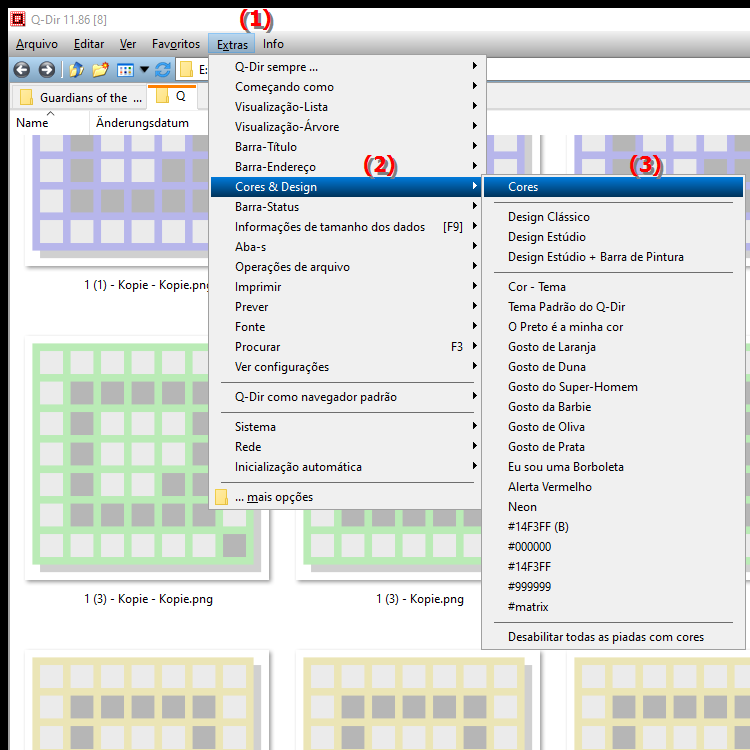
**Benefícios da alocação individual de cores para diferentes tipos de arquivos e pastas no File Explorer do Q-Dir:**
- Distinção visual: Marcadores coloridos ajudam a identificar arquivos e pastas rapidamente, facilitando a navegação no navegador de arquivos. torna-se mais eficiente.
- Reconhecimento mais rápido: Ao atribuir cores específicas a tipos de arquivos ou projetos específicos, os usuários podem acessar os arquivos necessários com mais rapidez.
- Ajuda Organizacional: O uso de cores pode melhorar a organização pessoal, fornecendo dicas visuais sobre o conteúdo ou status de arquivos e pastas (por exemplo, vermelho para arquivos urgentes ou verde para projetos concluídos).
- Personalização: os usuários podem personalizar o File Explorer de acordo com suas preferências individuais, melhorando a experiência geral do usuário.
▶ Perguntas e respostas do usuário sobre como personalizar o File Explorer com cores específicas:
**Exemplos de cenários de uso:**
1. Gerenciamento de projetos: Uma equipe pode usar cores diferentes para pastas que representam diferentes fases do projeto (por exemplo, azul para planejamento, amarelo para em andamento, verde para concluído).
2. Categorização de arquivos: Cores podem ser usadas para categorizar tipos de arquivos, como vermelho para faturas, azul para contratos e verde para relatórios.
3. Organização Pessoal: Os usuários podem usar cores para distinguir documentos pessoais, como documentos fiscais (por exemplo, amarelo) de documentos de lazer (por exemplo, azul).
Perguntas e respostas do usuário sobre como personalizar o File Explorer com cores específicas:
1. Pergunta: No Windows 11, como posso personalizar o File Explorer para definir cores específicas para minhas pastas?
- Resposta: Para personalizar o Explorador de Arquivos e definir cores específicas para pastas no Windows 11, use Q-Dir. Instale o Q-Dir, abra o programa e clique em Ferramentas > Cores e Tema > Cores. Aqui você pode atribuir cores individuais a pastas diferentes para organizar melhor seus arquivos e encontrá-los rapidamente.
2. Pergunta: Quais são as vantagens de codificar arquivos e pastas por cores no Windows File Explorer usando Q-Dir?
- Resposta: A codificação por cores no Windows File Explorer usando Q-Dir oferece inúmeras vantagens. Ele permite diferenciar visualmente diferentes tipos de arquivos, acelera a identificação de pastas e ajuda a personalizar documentos usando cores específicas para projetos ou categorias.
3. Pergunta: No Windows 10, posso alterar as cores dos meus arquivos e pastas no Explorador de Arquivos e, em caso afirmativo, como?
- Resposta: Sim, no Windows 10 você pode usar Q-Dir para alterar as cores de seus arquivos e pastas no Explorador de Arquivos. Depois de instalar o Q-Dir, você pode selecionar cores individuais em “Ferramentas” > “Cores e Design” > “Cores” para criar uma visão geral melhor.
4. Pergunta: Quais cenários poderiam se beneficiar do mapeamento de cores do Windows 11 para arquivos e pastas no Explorador de Arquivos?
- Resposta: No Windows 11, cenários como gerenciamento de projetos, gerenciamento de documentos e organização pessoal se beneficiam do mapeamento de cores. Por exemplo, diferentes cores podem ser atribuídas a diferentes fases do projeto ou tipos de arquivo para facilitar a navegação no File Explorer.
5. Pergunta: Como posso conseguir uma melhor organização de arquivos usando Q-Dir no Windows usando cores para arquivos e pastas?
- Resposta: Q-Dir no Windows permite que você obtenha uma melhor organização de arquivos usando cores para arquivos e pastas. Vá para Ferramentas > Cores e Tema > Cores e atribua cores a arquivos ou pastas específicos para criar uma estrutura clara e visual para ajudá-lo a navegar mais rapidamente.
6. Pergunta: Existem cores específicas que devo usar no Q-Dir para determinados tipos de arquivo no Windows File Explorer?
- Resposta: No Q-Dir você pode usar qualquer cor para seus arquivos no Windows File Explorer, mas faz sentido escolher atribuições de cores consistentes. Por exemplo, você pode usar azul para contratos, vermelho para contas importantes e verde para documentos pessoais para aumentar a clareza.
7. Pergunta: Como o uso de cores no Windows File Explorer do Q-Dir oferece suporte à produtividade ao trabalhar com arquivos?
- Resposta: O uso de cores no Windows File Explorer do Q-Dir aumenta a produtividade, facilitando a distinção visual entre diferentes pastas e arquivos. Isso permite que os usuários acessem documentos importantes com mais rapidez e reduz significativamente o tempo gasto na busca de arquivos.
8. Pergunta: Quais etapas são necessárias para alterar as cores das pastas no Q-Dir no meu PC com Windows?
- Resposta: Para alterar as cores das pastas no Q-Dir no seu PC com Windows, abra o Q-Dir, vá para Ferramentas > Cores e Tema > Cores. Selecione a pasta desejada e clique nas opções de cores para escolher uma nova cor. Salve as alterações e as novas cores aparecerão no File Explorer.
9. Pergunta: Como posso personalizar a seleção de cores no Q-Dir para meus arquivos e pastas para melhorar a navegação no Windows File Explorer?
- Resposta: Para personalizar a seleção de cores no Q-Dir para seus arquivos e pastas, navegue até Ferramentas > Cores e Tema > Cores. Aqui você pode definir cores diferentes para pastas diferentes, o que melhora muito a navegação no Windows File Explorer e permite uma identificação rápida.
10. Pergunta: Como os arquivos de codificação por cores afetam a experiência do usuário no Windows File Explorer?
- Resposta: Os arquivos codificados por cores têm um impacto positivo na experiência do usuário no Windows File Explorer. Melhora a clareza visual, reduz o tempo gasto na busca de arquivos específicos e permite mais personalização do File Explorer, aumentando a eficiência e a satisfação do usuário.
Keywords: traduzir, cores, conjunto, organização, pastas, visual, habilita, pastas, distinção, cujo, explicação, específico, diferente, arquivos, facilitar, pergunta, função, tipos de arquivo, eles, estes, melhorar, atribuir, individual , Windows 10, 11, 12, 7, 8.1